 Poter chiudere automaticamente, senza un nostro intervento diretto, un computer o un’applicazione può essere una cosa molto utile. Pensate solo a quando aggiornate alcuni programmi complessi, tipo l’antivirus, o a quando effettuate download di grandi dimensioni: non sempre è possibile restare davanti al PC ad aspettare la fine dell’operazione e poi spegnere il PC. E, ammettiamolo, anche se fosse di sicuro una delle cose più noiose che si possano fare è guardare lo schermo del computer senza fare niente. Meglio, quindi, trovare dei meccanismi che permettano di automatizzare queste operazioni. Per fortuna tra tutte le possibilità esistenti in rete è abbastanza facile riuscire a trovare un modo per ottenere lo spegnimento automatico del PC o di un’applicazione.
Poter chiudere automaticamente, senza un nostro intervento diretto, un computer o un’applicazione può essere una cosa molto utile. Pensate solo a quando aggiornate alcuni programmi complessi, tipo l’antivirus, o a quando effettuate download di grandi dimensioni: non sempre è possibile restare davanti al PC ad aspettare la fine dell’operazione e poi spegnere il PC. E, ammettiamolo, anche se fosse di sicuro una delle cose più noiose che si possano fare è guardare lo schermo del computer senza fare niente. Meglio, quindi, trovare dei meccanismi che permettano di automatizzare queste operazioni. Per fortuna tra tutte le possibilità esistenti in rete è abbastanza facile riuscire a trovare un modo per ottenere lo spegnimento automatico del PC o di un’applicazione.
Shutdown Scheduler: funzioni base
Download | Shutdown Scheduler
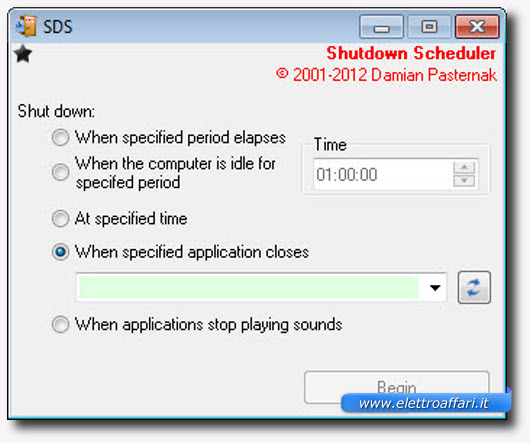
Il programma del giorno è Shutdown Scheduler. Rispetto ad altri software simili, e che potete facilmente trovare in rete, mi ha colpito per la sua semplicità. Sì, molto spesso applicazioni di questo tipo sono complesse, pieni di comandi e nomi strani, difficili o poco intuitivi. Non è questo il caso. Penso sia stata una scelta azzeccata dividere il programma in due parti distinte, la prima con poche funzioni basilari e utilizzabili da chiunque, la seconda con alcune opzioni in più e utile a chi cerca meccanismi di controllo più complessi.
Dopo aver lanciato il programma siamo subiti proiettati nella finestra “base”, quella che permette di programmare la chiusura automatica del PC. Utilizzando le scelte presenti nella maschera possiamo impostare, nell’ordine, queste condizioni per spegnere il PC:
- decidere un periodo dopo il quale spegnere il PC;
- se il computer non viene utilizzato per un certo lasso di tempo;
- ad un’ora specifica;
- quando un programma specifico viene chiuso (va inserito il collegamento a quel programma);
- quando il player finisce di riprodurre suoni (utile se vi piace ascoltare musica o guardare un film a letto).
Io utilizzo molto l’ultima scelta, anche perché mi piace addormentarmi con della musica di sottofondo.
Le funzioni più complesse

Cliccando sulla stella in alto a sinistra possiamo entrare nella parte “difficile” del programma. Difficile per modo di dire, è comunque abbastanza intuitiva anche se bisogna comunque perdere qualche attimo per orientarsi. In linea generale i passi da compiere sono questi:
- decidere cosa vogliamo fare: spegnere il computer, ibernare il sistema, chiudere un’applicazione specifica oppure eseguire un’azione particolare (tipo sconnetterci da internet);
- impostare se visualizzare o meno la finestra del programma;
- stabilire se le azioni di Shutdown Scheduler valgono per tutti gli utenti del computer o solo per noi (a volte può essere comodo automatizzare la chiusura se il PC è condiviso con la famiglia);
- decidere se chiudere anche tutti i documenti non salvati, se chiedere di salvarli e se fare una fotografia dello schermo del PC (onestamente non so a cosa possa servire);
- scegliere di mandare una avviso sonoro (impostandone la durata) prima di chiudere automaticamente la macchina o il programma;

